Instruções detalhadas para o uso estão no Guia do Usuário.
[. . . ] Register your product and get support at
PhotoFrame
SPF1307 SPF1327
PT
Manual do utilizador
1 Importante
Segurança Precauções de segurança e manutenção Aviso Respeite os direitos de autor Eliminação no Àm da vida útil Informações de reciclagem para os clientes Informações ambientais North Europe Information (Nordic Countries) Declaração de substâncias proibidas
2
2 2 2 2 2 3 3 3 3
7 Alarme 8 Menu rápido 9 DeÀnições
17 18 19
2 A sua PhotoFrame
Descrição geral da sua PhotoFrame Introdução Conteúdo da embalagem
4
4 5 5
3 Introdução
Instalar o suporte Ligar a corrente Ligue a PhotoFrame. Desligar a PhotoFrame Transferir fotograÀas
6
6 6 7 8 8
Seleccione o idioma do ecrã. 19 Ajustar a iluminação do visor 19 Acertar a hora e a data 20 DeÀnir a função de ligar/desligar automático do ecrã 20 Colocar PhotoFrame em suspensão 21 DeÀnir a orientação automática 21 DeÀnir som dos botões 22 Proteger/desproteger conteúdos do cartão de memória 22 Activar/desactivar a demonstração 23 ConÀguração da apresentação de diapositivos 23 Seleccione um efeito de transição para a apresentação de diapositivos 23 Seleccionar um fundo da fotograÀa 24 Visualizar fotos da colagem 24 Visualizar o estado da PhotoFrame 25 Repor predeÀnições de fábrica 25 Formatar a PhotoFrame 26
4 Visualizar fotograÀas
10
Gerir apresentações de diapositivos e fotograÀas 10 Seleccionar a frequência da apresentação 11 Seleccionar uma sequência da apresentação 11 Rodar uma foto 11 Copiar uma fotograÀa 11 Eliminar um foto 12 Seleccionar um efeito da foto 12 Seleccionar relógio/calendário 12 Zoom e deslocamento numa fotograÀa 13
10 Actualizar a PhotoFrame 11 Informações do produto 12 Perguntas frequentes 13 Glossário
27 28 30 31
5 Pesquisar
Criar um álbum/pasta Mudar o nome de um álbum Seleccionar várias fotograÀas
14
14 15 15
Precisa de ajuda?Visite www. philips. com/welcome onde poderá aceder a um conjunto completo de materiais suplementares, tais como o manual do utilizador, as mais recentes actualizações de software e respostas às perguntas mais frequentes.
6 Relógio e calendário
16
PT
1
Por tu g u ê s
Índice
1 Importante
Segurança
Precauções de segurança e manutenção
· Nuca toque, empurre, esfregue ou atinja o ecrã com objectos dutos, pois pode daniÀcar o ecrã premanentemente. [. . . ] Prima / / / para deÀnir a hora e, em seguida, prima .
.
·
Quando o alarme estiver a tocar, prima qualquer tecla para o desligar.
PT
17
Por tu g u ê s
7 Alarme
8 Menu rápido
No menu rápido, pode ajustar o brilho do ecrã e visualizar o estado da PhotoFrame.
1
No ecrã inicial, prima em . » É apresentado o menu rápido .
2
Seleccione uma opção e prima para conÀrmar. · [Estado]: Para visualizar a informação da PhotoFrame · [Brilho]: Prima / para ajustar o brilho e, em seguida, prima .
·
Para sair do menu rápido, prima novamente.
18
PT
1 Seleccione o idioma do ecrã. 1
Seleccione [DeÀnições] e, em seguida, prima .
Seleccione [DeÀnições] e, em seguida, prima .
2 2
Seleccione [Idiomas] e, em seguida, prima .
Seleccione [Brilho] e, em seguida, prima .
3 3
Seleccione um idioma e prima .
Prima / para ajustar o nível do brilho e, em seguida, prima .
PT
19
Por tu g u ê s
9 Definições
Ajustar a iluminação do visor
Acertar a hora e a data 1
Seleccione [DeÀnições] e, em seguida, prima .
DeÀnir a função de ligar/ desligar automático do ecrã
Com a funcionalidade SmartPower, pode conÀgurar a hora a que pretende que a PhotoFrame ligue ou desligue o ecrã automaticamente.
Nota · CertiÀque-se de que deÀniu correctamente a hora e a
data da PhotoFrame antes de deÀnir a função de ligar/ desligar automático.
2 3
Seleccione [Hora e data] e, em seguida, prima . Seleccione [DeÀnir a hora] / [DeÀnir a data] / [Def. formato da data] e prima .
1
Seleccione [DeÀnições] e, em seguida, prima .
2 4 3
Prima / / / para deÀnir a hora e a data ou seleccionar um formato e prima .
Seleccione [SmartPower] e, em seguida, prima . Seleccione [Temporizador] e, em seguida, prima . · Para desactivar a função de ligar/ desligar automático, seleccione [Desligado] e prima .
20
PT
4
5
Prima / / / para deÀnir a hora e, em seguida, prima .
·
Para que a PhotoFrame saia do modo de suspensão, mantenha premido.
Colocar PhotoFrame em suspensão 1
Seleccione [DeÀnições] e, em seguida, prima .
DeÀnir a orientação automática
Pode visualizar as fotos na orientação correcta, dependendo da orientação horizontal/vertical da PhotoFrame.
1
Seleccione [DeÀnições] e, em seguida, prima .
2 3
Seleccione [Hibernar] e, em seguida, prima . Seleccione uma opção e, em seguida, prima . » Depois do período seleccionado, a PhotoFrame entra em modo de suspensão.
2
Seleccione [Orientação aut. ] e, em seguida, prima .
PT
21
Por tu g u ê s
Seleccione [Temporiz. tempo desl. ] e prima .
·
Para desactivar a função de suspensão, seleccione [Nunca] e prima .
3
Seleccione [On] e, em seguida, prima . · Para desactivar a função de orientação automática, seleccione [Off] e prima .
Proteger/desproteger conteúdos do cartão de memória
Pode activar a função de eliminação num dispositivo de armazenamento disponível na PhotoFrame. Para evitar eliminar fotograÀas num dispositivo de armazenamento, também pode desactivar a função de eliminação num dispositivo de armazenamento.
DeÀnir som dos botões 1
Seleccione [DeÀnições] e, em seguida, prima .
1
Seleccione [DeÀnições] e, em seguida, prima .
2
Seleccione [DeÀnir sinal sonoro] e, em seguida, prima .
2
Seleccione [Cartão de memória] e, em seguida, prima .
3
Seleccione [On] para ligar o som das teclas e prima . · Para desligar o som das teclas, seleccione [Off] e prima .
3
Seleccione [Desactivar eliminação] para desactivar a função de eliminação e, em seguida, prima . · Seleccione [Activar eliminação] para activar a função de eliminação e, em seguida, prima .
22
PT
1
Seleccione [DeÀnições] e, em seguida, prima .
Seleccione um efeito de transição para a apresentação de diapositivos
1
Seleccione [DeÀnições] e, em seguida, prima .
2
Seleccione [Demonstração] e, em seguida, prima .
2 3
Seleccione [Apresentação de diapositivos] e, em seguida, prima . Seleccione [Efeito de transição] e, em seguida, prima .
3
Seleccione [Ligado] para activar a apresentação da demonstração e, em seguida, prima . » Quando o modo de demonstração está ACTIVADO, a PhotoFrame reproduz automaticamente a apresentação de diapositivos de demonstração, imediatamente após o cabo de alimentação ser ligado à fonte de alimentação. Para desactivar a apresentação da demonstração durante o arranque, seleccione [Desligado] e prima .
4
Seleccione uma opção e, em seguida, prima
.
·
PT
23
Por tu g u ê s
Activar/desactivar a demonstração
ConÀguração da apresentação de diapositivos
Seleccionar um fundo da fotograÀa
1
Seleccione [DeÀnições] e, em seguida, prima .
2 3
Seleccione [Apresentação de diapositivos] e, em seguida, prima . Seleccione [Cor de fundo] e, em seguida, prima .
» Se seleccionar [RadiantColor], a PhotoFrame mistura a cor nas margens de uma foto que seja mais pequena que o ecrã completo para encher o ecrã sem as barras pretas ou a distorção da relação de aspecto.
Visualizar fotos da colagem
4
Seleccione uma opção e, em seguida, prima . » Se seleccionar uma cor de fundo, a PhotoFrame mostra uma foto com uma cor de fundo.
1
Seleccione [DeÀnições] e, em seguida, prima .
2
» Se seleccionar [Adaptação automática], a PhotoFrame estica a foto para preencher o ecrã com a distorção da foto.
24 PT
Seleccione [Apresentação de diapositivos] e, em seguida, prima .
3
Repor predeÀnições de fábrica 1 4
Seleccione uma opção de colagem e prima . · Para desactivar a função de colagem, seleccione [Simples] e prima . Seleccione [DeÀnições] e, em seguida, prima .
Visualizar o estado da PhotoFrame 1
Seleccione [DeÀnições] e, em seguida, prima .
2 3
Seleccione [Repor] e, em seguida, prima . [. . . ] Por exemplo, fotograÀas nas pastas "\AA", "\01\AA" e "\02\AA" num cartão de memória serão todas copiadas para a pasta "\AA" na PhotoFrame. Qual é a melhor resolução para fotograÀas a apresentar na PhotoFrame?A melhor resolução é de 440 x 270, 880 x 540 ou de um rácio de aspecto equivalente. Porque é que a PhotoFrame desliga automaticamente? [. . . ]

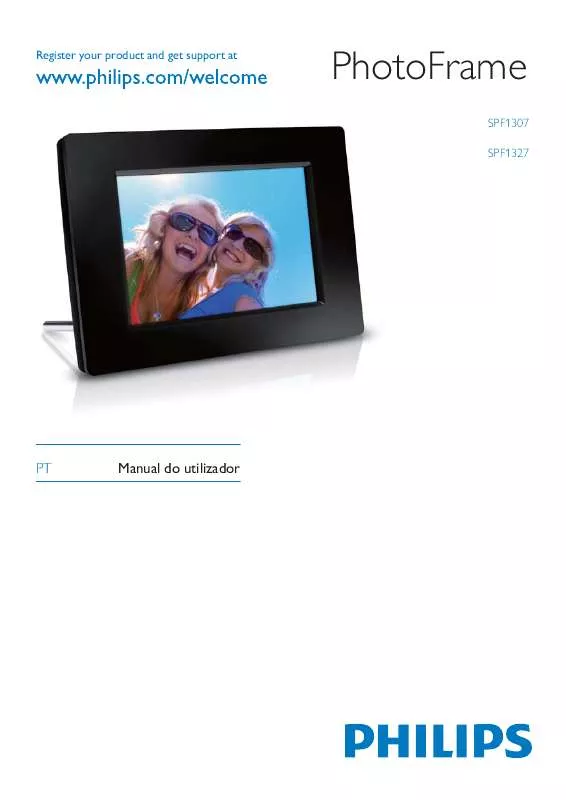
 PHILIPS SPF1307 BROCHURE (387 ko)
PHILIPS SPF1307 BROCHURE (387 ko)
 PHILIPS SPF1307 (1549 ko)
PHILIPS SPF1307 (1549 ko)
 PHILIPS SPF1307 annexe 1 (1549 ko)
PHILIPS SPF1307 annexe 1 (1549 ko)
 PHILIPS SPF1307 annexe 2 (1562 ko)
PHILIPS SPF1307 annexe 2 (1562 ko)
 PHILIPS SPF1307 BROCHURE (384 ko)
PHILIPS SPF1307 BROCHURE (384 ko)
 PHILIPS SPF1307 QUICK START GUIDE (2672 ko)
PHILIPS SPF1307 QUICK START GUIDE (2672 ko)
